Cómo recuperar el acceso al disco duro, solucionar el error de no poder abrir el disco duro

En este artículo, te guiaremos sobre cómo recuperar el acceso a tu disco duro cuando falla. ¡Sigamos!
Cambiar la fuente predeterminada en Hojas de cálculo de Google es similar a cambiar la fuente en Documentos de Google : cambiar la fuente predeterminada del sistema para que se adapte mejor a su entrada de datos. Además, al cambiar la fuente predeterminada de Google Sheets a otra fuente según tus propias regulaciones, también es más fácil intercambiar o compartir contenido con otros. El siguiente artículo lo guiará para cambiar la fuente predeterminada de Hojas de cálculo de Google.
Cambiar la fuente predeterminada de Hojas de cálculo de Google en la hoja de cálculo
Cambiar la fuente predeterminada de Google Sheets en la hoja de trabajo también es sencillo. Solo tienes que hacer clic en el elemento de fuente para cambiarlo.
Luego, la nueva fuente se cambiará para la hoja actual, pero no se aplicará a las otras hojas.
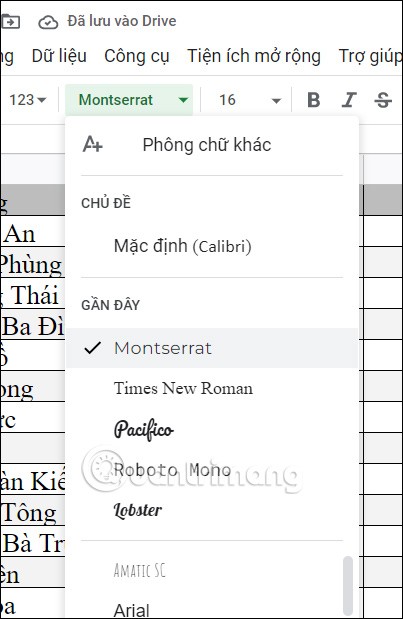
Cambiar la fuente predeterminada de Hojas de cálculo de Google usando el tema
Paso 1:
En la interfaz de Hojas de cálculo de Google, abre una hoja completamente nueva. A continuación, hacemos clic en Formato y seleccionamos Interfaz en la lista que se muestra a continuación.
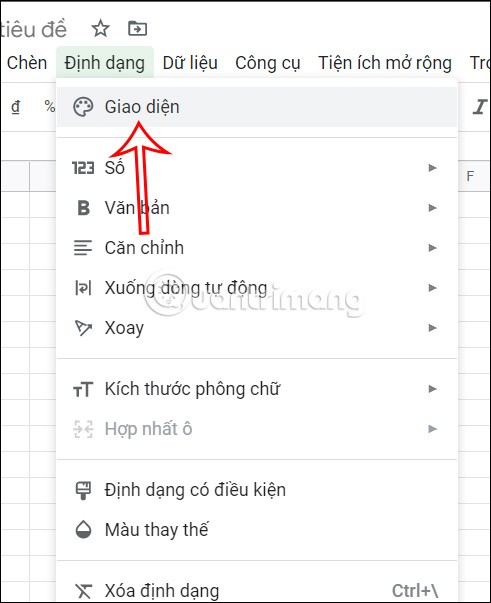
Paso 2:
Se muestra en el borde exterior de la interfaz estándar. Haga clic en Personalizar para volver a este aspecto estándar.

Paso 3:
En la sección de fuentes cambiarás la fuente para esta interfaz. Al hacer clic en cualquier fuente nueva, puede mirar hacia arriba para ver cómo aparecerá la fuente.
Después de seleccionar la fuente, haga clic en Listo para guardar.

El usuario guarda este archivo y luego regresa a la interfaz de administración de hojas en Google Sheets.
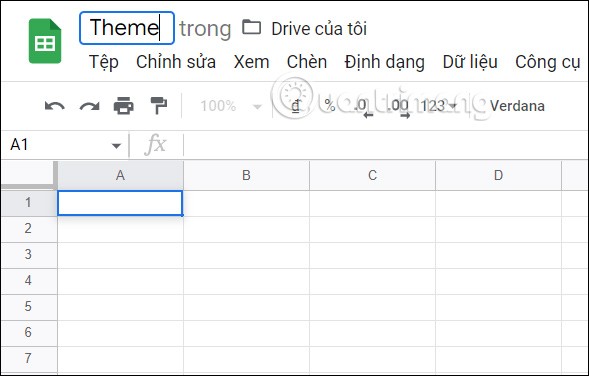
Paso 4:
Ahora utilizarás la hoja con la fuente cambiada para trabajar. Para duplicar más plantillas de tema con esta fuente , en la interfaz de la hoja, haga clic en Archivo y luego seleccione Crear copia .
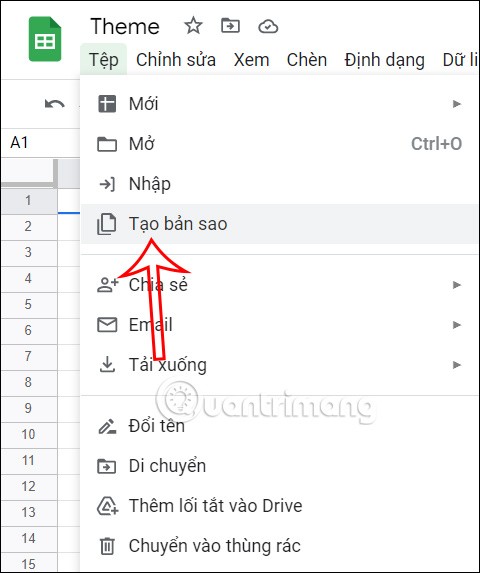
A continuación, haga clic en Crear copia para continuar. Inmediatamente después, Google Sheets creará una copia de la hoja con la misma fuente e interfaz para que podamos ingresar datos.
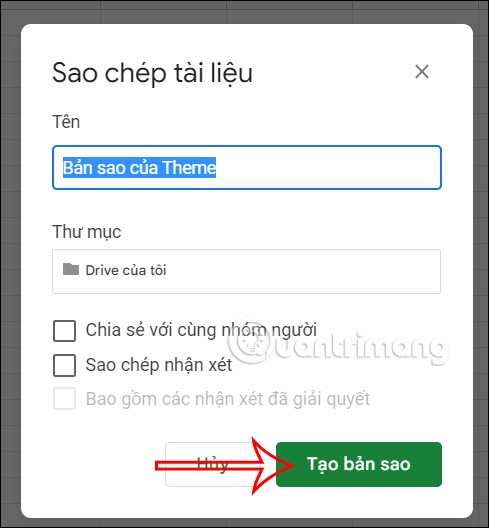
Cómo agregar fuentes a Hojas de cálculo de Google
Si las fuentes incluidas en Hojas de cálculo de Google no cumplen con tus criterios, puedes agregar las tuyas propias. En la interfaz de Hojas de cálculo de Google, hacemos clic para seleccionar la fuente actual y luego seleccionamos Otras fuentes .
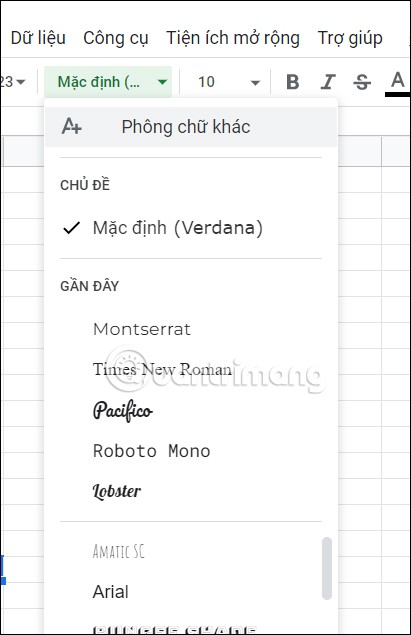
Luego selecciona la fuente que deseas agregar a Google Sheets para agregarla.
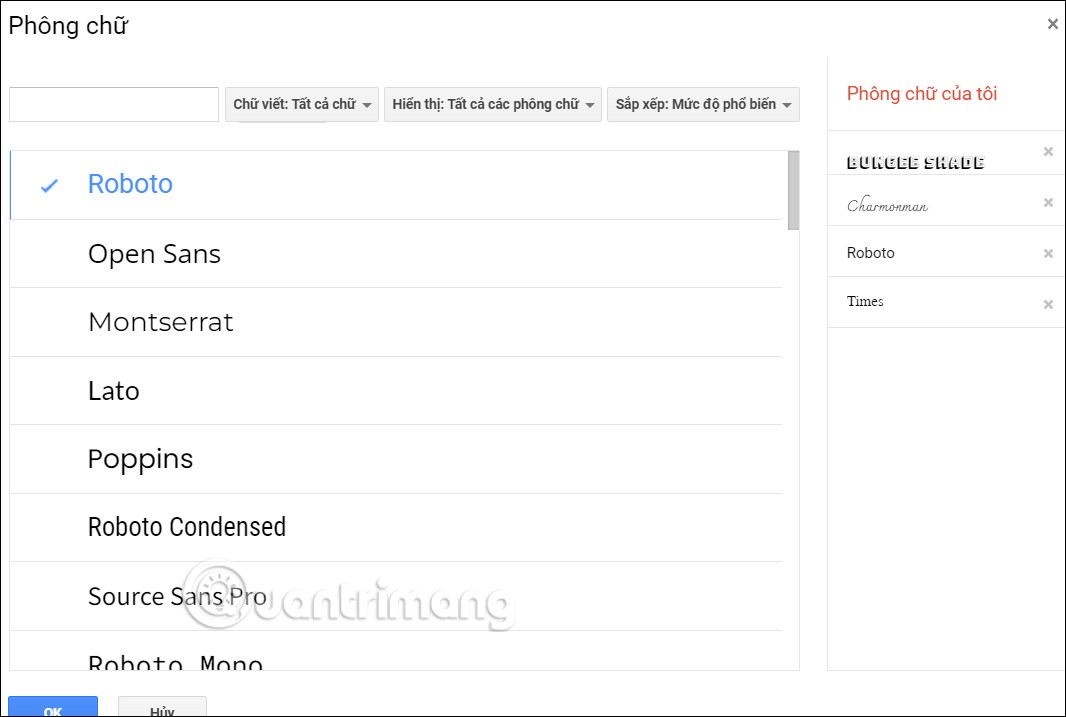
En este artículo, te guiaremos sobre cómo recuperar el acceso a tu disco duro cuando falla. ¡Sigamos!
A primera vista, los AirPods parecen iguales a cualquier otro auricular inalámbrico. Pero todo cambió cuando se descubrieron algunas características poco conocidas.
Apple ha presentado iOS 26, una importante actualización con un nuevo diseño de vidrio esmerilado, experiencias más inteligentes y mejoras en aplicaciones conocidas.
Los estudiantes necesitan un tipo específico de portátil para sus estudios. No solo debe ser lo suficientemente potente como para desempeñarse bien en su especialidad, sino también lo suficientemente compacto y ligero como para llevarlo consigo todo el día.
Agregar una impresora a Windows 10 es sencillo, aunque el proceso para dispositivos con cable será diferente al de los dispositivos inalámbricos.
Como sabes, la RAM es un componente de hardware muy importante en una computadora, ya que actúa como memoria para procesar datos y es el factor que determina la velocidad de una laptop o PC. En el siguiente artículo, WebTech360 te presentará algunas maneras de detectar errores de RAM mediante software en Windows.
Los televisores inteligentes realmente han conquistado el mundo. Con tantas funciones excelentes y conectividad a Internet, la tecnología ha cambiado la forma en que vemos televisión.
Los refrigeradores son electrodomésticos familiares en los hogares. Los refrigeradores suelen tener 2 compartimentos, el compartimento frío es espacioso y tiene una luz que se enciende automáticamente cada vez que el usuario lo abre, mientras que el compartimento congelador es estrecho y no tiene luz.
Las redes Wi-Fi se ven afectadas por muchos factores más allá de los enrutadores, el ancho de banda y las interferencias, pero existen algunas formas inteligentes de mejorar su red.
Si quieres volver a iOS 16 estable en tu teléfono, aquí tienes la guía básica para desinstalar iOS 17 y pasar de iOS 17 a 16.
El yogur es un alimento maravilloso. ¿Es bueno comer yogur todos los días? Si comes yogur todos los días, ¿cómo cambiará tu cuerpo? ¡Descubrámoslo juntos!
Este artículo analiza los tipos de arroz más nutritivos y cómo maximizar los beneficios para la salud del arroz que elija.
Establecer un horario de sueño y una rutina para la hora de acostarse, cambiar el despertador y ajustar la dieta son algunas de las medidas que pueden ayudarle a dormir mejor y despertarse a tiempo por la mañana.
¡Alquiler por favor! Landlord Sim es un juego de simulación para dispositivos móviles iOS y Android. Jugarás como propietario de un complejo de apartamentos y comenzarás a alquilar un apartamento con el objetivo de mejorar el interior de tus apartamentos y prepararlos para los inquilinos.
Obtén el código del juego Bathroom Tower Defense de Roblox y canjéalo por emocionantes recompensas. Te ayudarán a mejorar o desbloquear torres con mayor daño.













